EclipseでJavaScript削減Ajax開発 − マスカットとは:TERASOLUNAでAjaxもラクラク開発(後編)(2/4 ページ)
マスカットプロジェクトの新規作成
初めに、マスカットプロジェクトを作成します。Eclipseのメニューから[ファイル]→[新規]→[その他]を選択してください(図4)。
新規ウィザードにて、[マスカット]→[マスカットプロジェクト]を選択し、[次へ]ボタンをクリックします(図5)。
図6のウィザードにて、プロジェクト名に「MaskatProject」と入力します。
また、アプリケーションで利用するプラグインを選択します。本稿では利用しない[html][google][compat]プラグインのチェックを外し、[終了]ボタンをクリックします。
各プラグイン、各部品の詳細については、「マスカット」ポータルサイトの「ドキュメント」をご確認ください。
図7に示すダイアログが表示された場合は[常にこの設定を使用する]にチェックを入れ、[はい]ボタンをクリックします。
選択したプラグインを含む「MaskatProject」が生成されます(図8)。
AjaxアプリケーションはUTF-8で記述することが推奨されます。Eclipseデフォルトの文字エンコーディングは「MS932」のため、そのまま開発を進めると、文字化けが発生してしまう可能性があります。マスカットプロジェクト生成後、以下のようにプロジェクトのテキスト・ファイル・エンコードを変更しましょう(図9)。
- 「MaskatProject」を右クリックし、[プロパティ]を選択
- 表示されたプロパティダイアログにて[リソース]を選択
- テキスト・ファイル・エンコードにて[その他]にチェックを入れ、リストから「UTF-8」を選択し、[OK]ボタンをクリック
マスカットアプリケーションの新規作成
続いて、Ajaxアプリケーションのひな型となるマスカットアプリケーションを作成します。
MaskatProjectを右クリックし、[新規]→[マスカットアプリケーション]を選択してください(図10)。
アプリケーション名に「MaskatApplication」、タイトルに「マスカットアプリケーション」と入力し、[終了]ボタンをクリックします(図11)。
MaskatProject配下にMaskatApplicationが生成されます(図12)。
Copyright © ITmedia, Inc. All Rights Reserved.

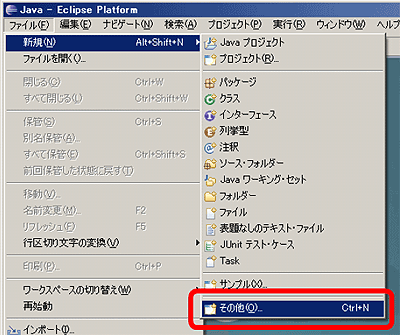 図4 マスカットプロジェクトの新規作成 1
図4 マスカットプロジェクトの新規作成 1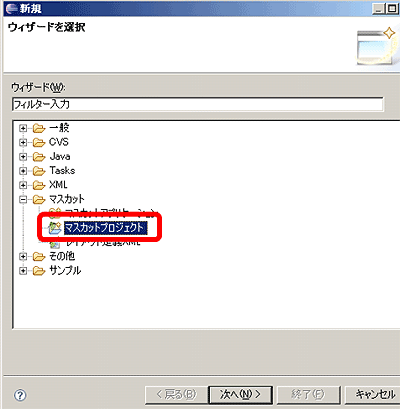 図5 マスカットプロジェクトの新規作成 2
図5 マスカットプロジェクトの新規作成 2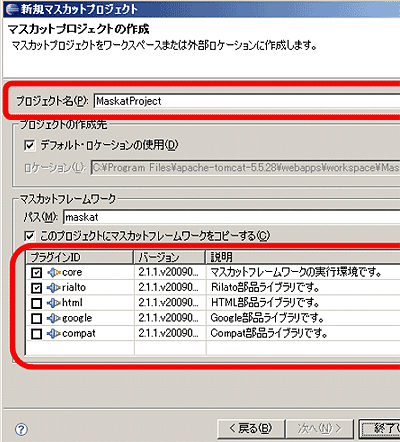 図6 マスカットプロジェクトの新規作成 3
図6 マスカットプロジェクトの新規作成 3![図7 [マスカット]パースペクティブの関連付け](https://image.itmedia.co.jp/ait/articles/1006/07/r1207.gif) 図7 [マスカット]パースペクティブの関連付け
図7 [マスカット]パースペクティブの関連付け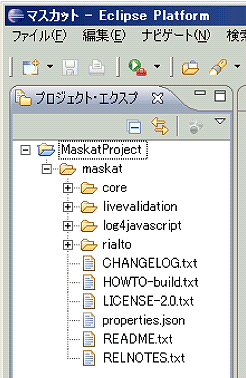 図8 生成されたマスカットプロジェクトの構成
図8 生成されたマスカットプロジェクトの構成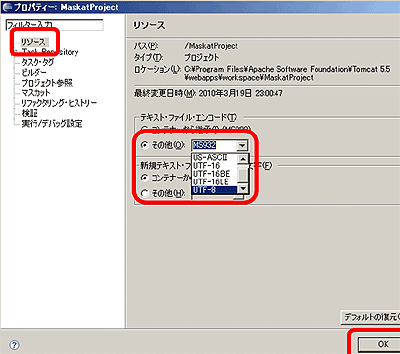 図9 テキスト・ファイル・エンコードの設定
図9 テキスト・ファイル・エンコードの設定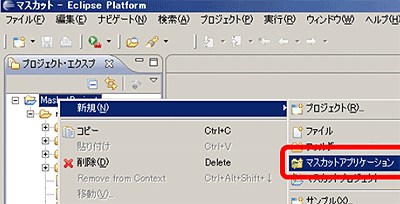 図10 新規マスカットアプリケーションの作成 1
図10 新規マスカットアプリケーションの作成 1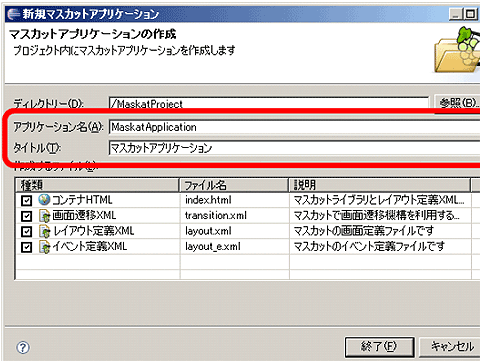 図11 新規マスカットアプリケーションの作成 2
図11 新規マスカットアプリケーションの作成 2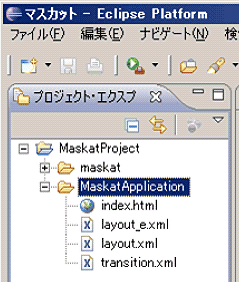 図12 生成されたマスカットアプリケーションの構成
図12 生成されたマスカットアプリケーションの構成



